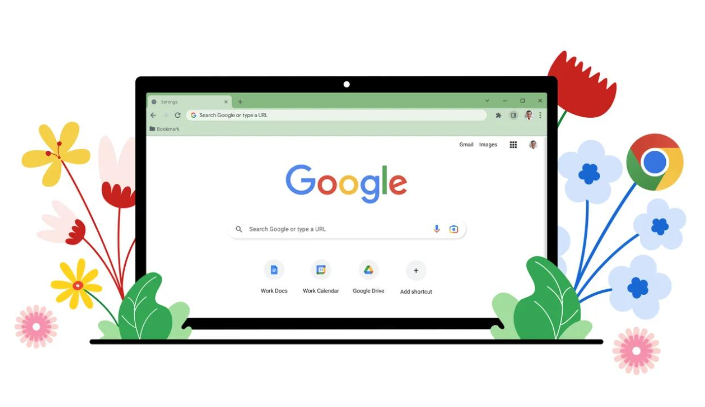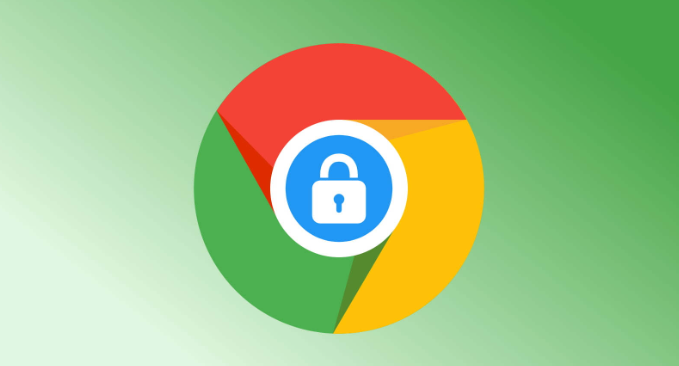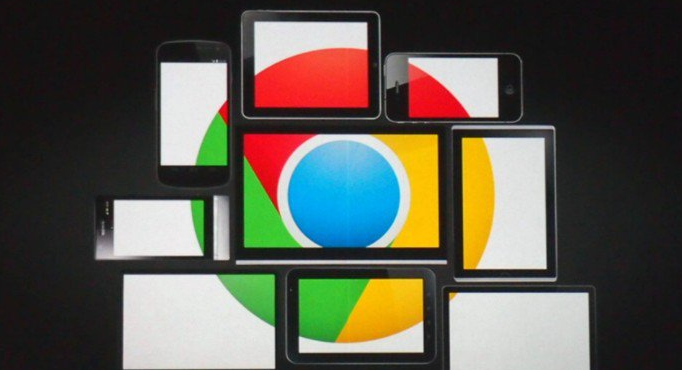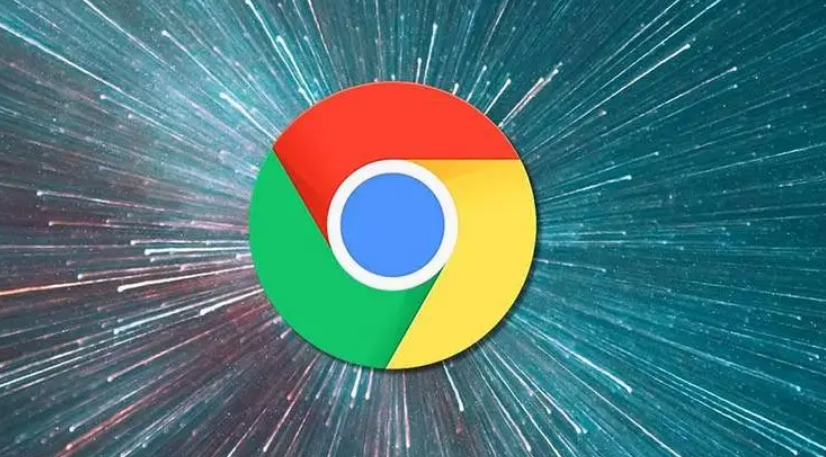首页 > 谷歌浏览器下载安装完成后账号数据同步教程
谷歌浏览器下载安装完成后账号数据同步教程
时间:2025-09-03
来源:谷歌浏览器官网
正文介绍

打开已安装好的谷歌浏览器,先将鼠标移至右上角显示用户头像或轮廓的位置点击一下。若此处显示“未登录”,则点击后选择“使用其他账户”或者“添加”,接着输入自己的谷歌账号和密码完成登录操作。如果是在手机端(Android/iOS系统),需打开Chrome应用,点击右上角的三个点菜单进入设置,然后选择“同步并登录”,再登录相应的谷歌账号。
成功登录账号后,再次点击头像区域,若未显示“已同步”状态,可点击“开始同步”或“同步已暂停”来开启同步功能。想要进行更详细的设置,可以进入设置菜单里的“你和Google”板块,找到“同步和Google服务”,在这里点击“管理同步”。用户能选择“全部开启”,也可以根据个人需求自定义要同步的数据类型,像书签、历史记录、密码、支付信息、扩展程序、设置等内容都可以自行勾选决定是否同步。而在手机端,同样是打开Chrome后点击右上角三个点进入设置,选择“[你的姓名]的同步”或“同步并登录”,查看并确保同步功能处于开启状态,还能点击进去管理具体的同步数据类型。
当开启同步之后,数据会自动在后台进行同步。不过有时候可能会碰到一些问题。首先要检查网络连接是否正常,保证所有设备都联网;确认各个设备登录的是同一个谷歌账号;再到设置里查看同步功能有没有被意外关闭;如果首次同步或是数据量较大,可能需要稍微等待一段时间;简单重启一下浏览器或是设备,有时也能解决临时出现的同步卡住的情况。
按照上述步骤操作,就能让谷歌浏览器在不同设备间实现账号数据的同步,方便用户无缝衔接浏览体验。
继续阅读